
【Shopify】チェックアウト機能をテストする方法とポイント
Shopifyでは、ストアが公開される前にテスト注文をすることが可能です。
テスト注文によって、商品の支払い処理が正確に行われているかをチェックできます。
以下に、テスト注文の手順を簡単に説明します。
Shopifyペイメントのテストモードを有効にする
【管理画面】から【設定】→【決済】に移動します。
shopify paymentのセクションから管理をクリック

画面一番下にある、テストモードを使用するにチェックを入れることで、Shopifyペイメントのテストモードを有効にすることが出来ます。

テスト注文する
【管理画面】から【オンラインストア】横の目玉のマークをクリックして、ストアを表示します。
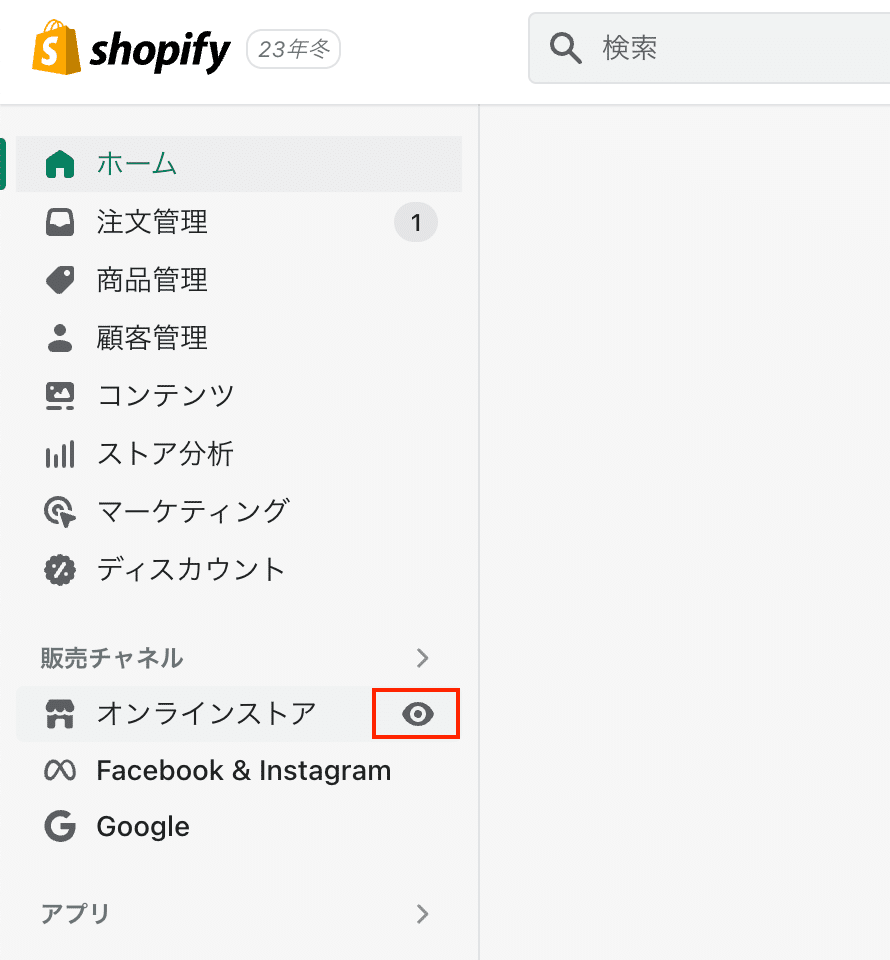
ストアから商品を選択して、カートに追加し購入手続きをします。
チェックアウト画面が表示されるので、各フィールドに必要な情報を入力します。
必定な情報を入力できたら、配送方法法の選択(continue to shipping)をクリックします。
(自分の画面は英語表記になっていますが、日本語表記の場合も手順は同じです)
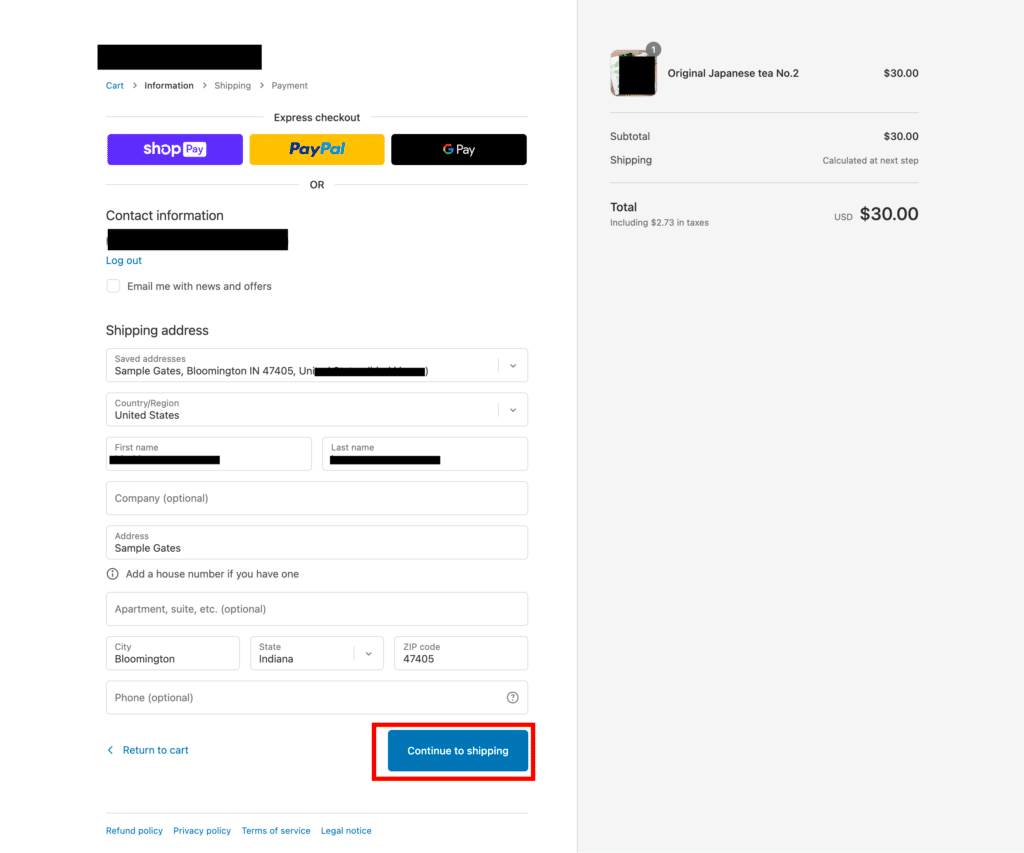
配送方法の選択画面が表示されます。
配送料金と商品代金の合計金額を確認し、お支払いへ進む(continue to payment)をクリックします。

支払い画面が表示されます。
クレジットカード情報入力画面:テスト用のクレジットカードを利用して注文を完了させることが出来ます。テスト注文用クレジットカード番号はこちら
請求書送付先:請求書送付先と届け先住所が同じ場合は配送先住所と同じ(Same as shipping address)を選択。別の場合は別途住所を入力します。
デバイス情報の保存:次回の購入のための情報を保存にチェックを入れると、次回購入時に情報入力の手間を省くことが出来ます。
項目を埋めたら、今すぐお支払い(Pay now)をクリックします。
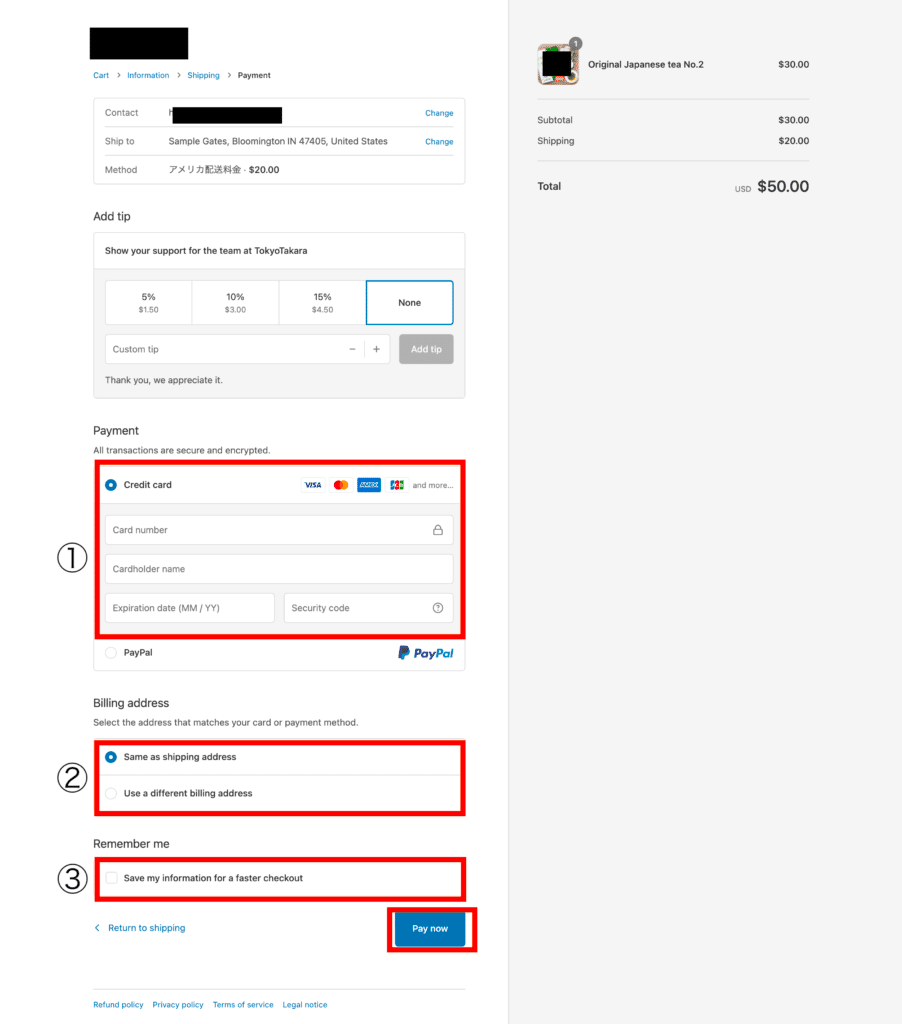
注文完了画面が表示されれば、テスト注文成功になります。
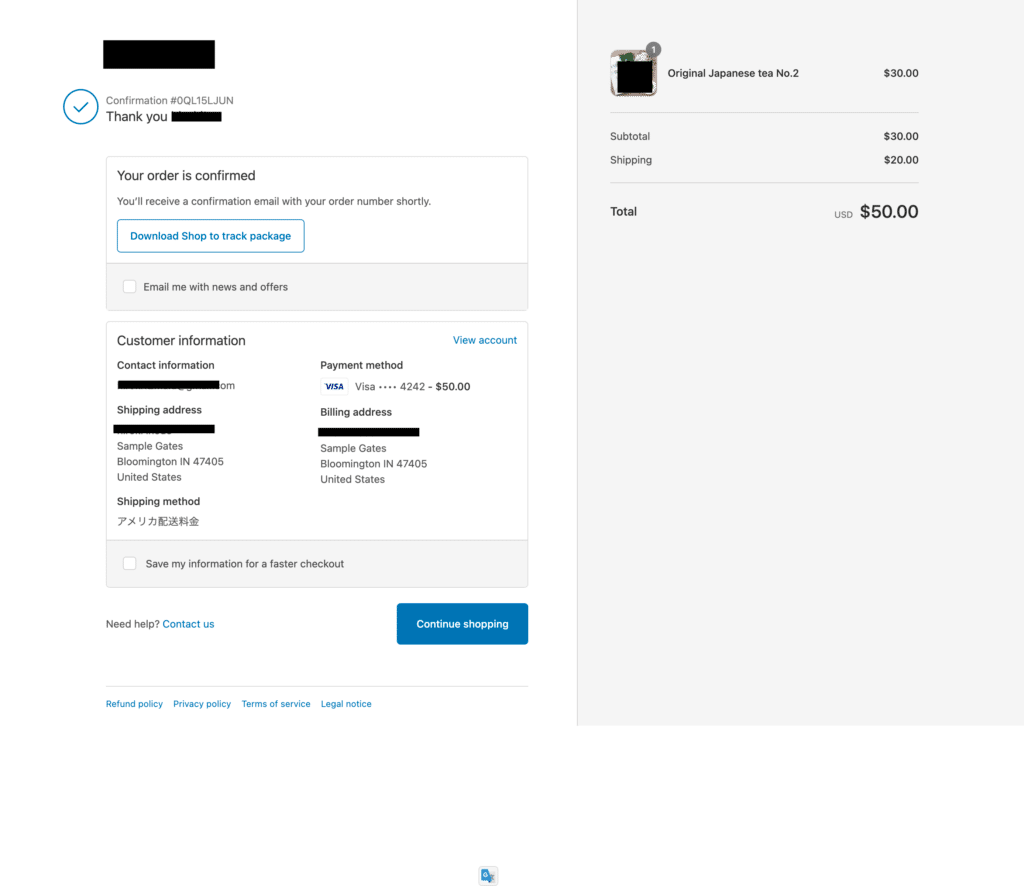
まとめ
オンラインストアを運営している企業や個人にとっては、チェックアウト機能がスムーズに動作することが非常に重要です。
エラーが発生した場合や不具合がある場合、それが購買意欲を低下させる可能性があります。
そのため、ストア公開前に一度テスト注文を行いスムーズな購入ができる確認することをオススメします。
この記事はShopifyでECサイトを構築【初期設定からストアオープンまで日本一わかりやすく徹底解説】を元に作成しています。
現在100名限定で無料でShopify構築相談を行なっています。
ShopifyやECに関するどのようなご質問も3営業日以内に無料で回答します。
相談してみたい方は、お気軽にご連絡ください!

この記事が気に入ったらサポートをしてみませんか?
